如何让windows电脑不锁屏 windows电脑保持不锁屏的设置方法
更新时间:2023-05-24 16:44:00作者:mei
正常情况下,电脑windows系统一段时间没动会自己进入锁屏状态的,这样一来可以节约电源,但有用户觉得太麻烦了,重新启用还要各种设置,有什么方法让windows电脑不锁屏,一直保持使用状态,大家通过下文步骤进行设置即可实现。
方法一:
1、首先打开设置,找到系统并点击。
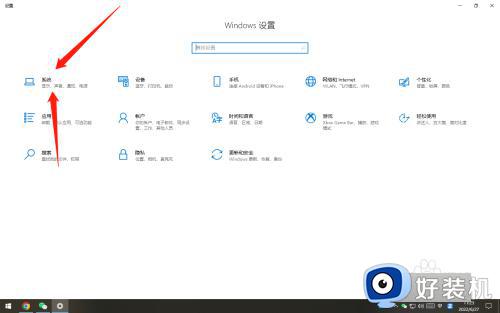 2、进入界面后,在左侧选择电源和睡眠。
2、进入界面后,在左侧选择电源和睡眠。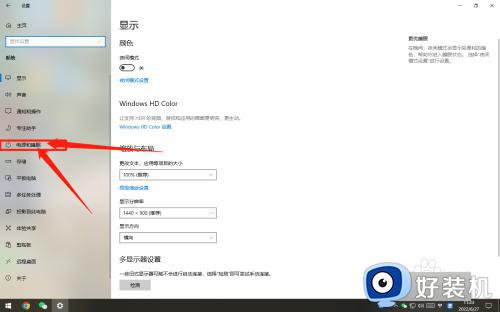 3、在界面中,点击屏幕下方的选项展开。
3、在界面中,点击屏幕下方的选项展开。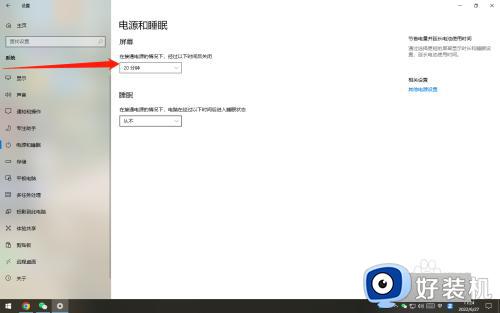 4、在展开选项中,点击从不即可。
4、在展开选项中,点击从不即可。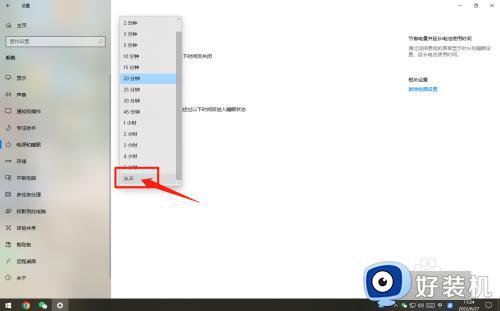 方法二:
方法二:
1、打开控制面板,选择系统和安全。
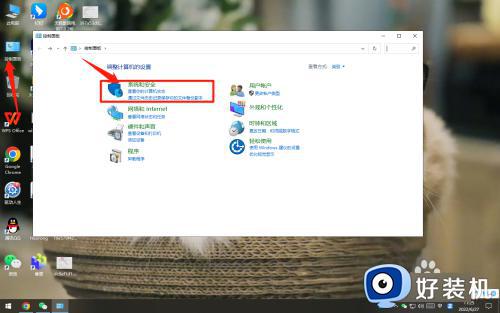 2、进入后,在电源选项下方选择更改计算机睡眠时间。
2、进入后,在电源选项下方选择更改计算机睡眠时间。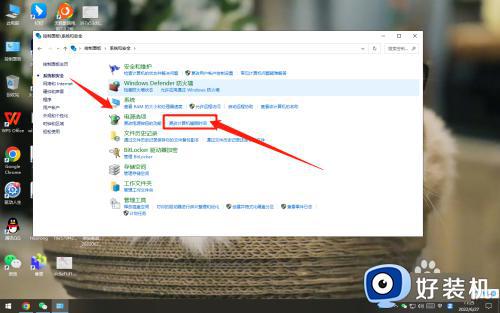 3、进入后,将关闭显示器点击展开。
3、进入后,将关闭显示器点击展开。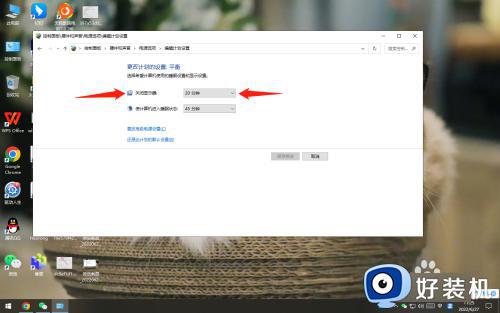 4、在展开选项中,点击从不即可亮屏。
4、在展开选项中,点击从不即可亮屏。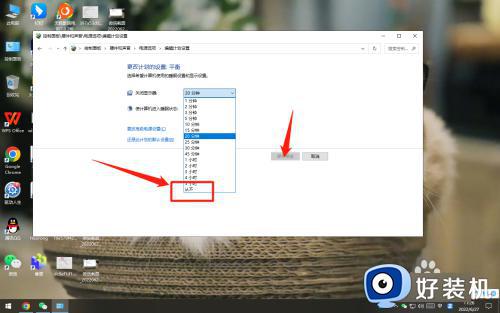
以上分享让windows电脑保持不锁屏的设置方法,用户可根据个人习惯进行调整,有需要的小伙伴快来学习。
如何让windows电脑不锁屏 windows电脑保持不锁屏的设置方法相关教程
- windows取消锁屏怎么操作 windows取消锁屏设置方法
- windows如何设置锁屏时间 windows锁屏时间设置在哪
- windows聚焦锁屏壁纸不能自动更换怎么办 windows聚焦锁屏壁纸不切换如何解决
- windows关闭锁屏密码详细教程 windows电脑怎么关闭锁屏密码
- 苹果电脑如何锁屏 苹果电脑怎么设置屏幕锁
- ctrl加什么是锁屏 快速锁屏键ctrl加什么
- win系统锁屏快捷键是什么 详解win系统锁屏快捷键的操作方法
- windows默认锁屏界面怎么关 如何关闭系统默认锁屏
- 怎么让电脑不锁屏不休息 如何设置电脑不休眠 不锁屏
- 设置电脑锁屏密码怎么设置 电脑屏怎么设密码锁屏方法
- 电脑无法播放mp4视频怎么办 电脑播放不了mp4格式视频如何解决
- 电脑文件如何彻底删除干净 电脑怎样彻底删除文件
- 电脑文件如何传到手机上面 怎么将电脑上的文件传到手机
- 电脑嗡嗡响声音很大怎么办 音箱电流声怎么消除嗡嗡声
- 电脑我的世界怎么下载?我的世界电脑版下载教程
- 电脑无法打开网页但是网络能用怎么回事 电脑有网但是打不开网页如何解决
电脑常见问题推荐
- 1 b660支持多少内存频率 b660主板支持内存频率多少
- 2 alt+tab不能直接切换怎么办 Alt+Tab不能正常切换窗口如何解决
- 3 vep格式用什么播放器 vep格式视频文件用什么软件打开
- 4 cad2022安装激活教程 cad2022如何安装并激活
- 5 电脑蓝屏无法正常启动怎么恢复?电脑蓝屏不能正常启动如何解决
- 6 nvidia geforce exerience出错怎么办 英伟达geforce experience错误代码如何解决
- 7 电脑为什么会自动安装一些垃圾软件 如何防止电脑自动安装流氓软件
- 8 creo3.0安装教程 creo3.0如何安装
- 9 cad左键选择不是矩形怎么办 CAD选择框不是矩形的解决方法
- 10 spooler服务自动关闭怎么办 Print Spooler服务总是自动停止如何处理
